前回サンドボックスの使用までの流れを記載したが、今回は実際にSQLの実行までの手順を記載する。
データの準備
まずは使用するデータの準備から行う。
BigQueryには、様々なデータを無料で使用できる「bigquery-public-dataset」という公開データセットが存在するので今回はこちらを以下の手順で入手。
1.https://console.cloud.google.com/marketplace/product/obfuscated-ga360-data/obfuscated-ga360-data?project=lexical-script-761 にアクセス
2.画面上部に表示される「データセットを表示」を押下
3.BigQueryのナビゲーションパネルに「bigquery-public-data」が追加されていることを確認
SQLの実行
準備したデータに対して試しにSQLを実行する。
BigQueryのテーブルは「プロジェクト.データセット.テーブル」で構成されており、FROM句で指定するテーブル名も基本この形で実行する。
※同一プロジェクトから実施する場合はプロジェクトは省略可
今回は、「bigquery-public-data」の「google_analytics_sample」を使用する。
まずは、テーブル名を確認するため、「google_analytics_sample」の左の三角形をクリックし、「ga_sessions_(366)」を選択し、詳細タブを開く。
詳細タブの「テーブル ID」がSQLで指定するテーブル名になる。
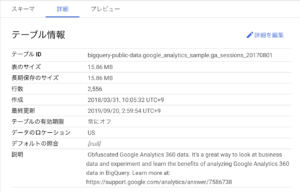
テーブル名が確認できたところで、以下のSQLを実行し、テーブルの中身を確認してみる。
SELECT *
FROM bigquery-public-data.google_analytics_sample.ga_sessions_20170801
LIMIT 10
エラーにならず結果が表示されれば成功。